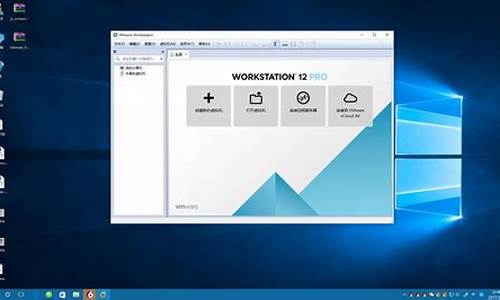电脑分区不了-电脑系统分区不能用
1.安装系统无法使用现有的分区,因为系统卷没有达到可用空间需求
2.怎么解决电脑在u盘装系统时出现无效分区表
3.苹果笔记本系统坏了,分区失败,修复无用怎么办?
4.电脑做系统不能分区是什么原因?
安装系统无法使用现有的分区,因为系统卷没有达到可用空间需求

你用的是GPT分区吧?
用GPT分区的硬盘安装WIN8/10,你不能自己先建好分区,然后往分区里安装系统。
你必须先删除最前面的分区,留出空间,用安装程序创建分区。
原因是:
用GPT分区的硬盘,以UEFI方式启动,在创建安装系统所用的分区(设80GB)时,安装程序会创建3个分区。首先它必须要在硬盘最前面首先创建128MB的MSR分区(微软保留分区),再创建UEFI启动的系统引导分区(100-300MB),然后再建那个80GB的安装系统的系统分区。
用WIN8/10 X64版的安装程序创建分区时,会自动创建前面的两个分区。
你若自己先建好分区,安装时安装程序就找不到空间创建前面的两个分区了,所以就安装不了。
怎么解决电脑在u盘装系统时出现无效分区表
使用U盘装系统的时候显示硬盘分区失败怎么办?相信许多小伙伴在使用电脑的过程中,遇到一些电脑系统故障通常会选择重装电脑系统,而有个别小伙伴在重装系统的过程中遇到了硬盘分区失败的问题,下面就带着大家一起来看一下吧!
操作方法:
1、回到PE系统中,打开管理器,如果看不到里面的盘符说明是硬盘的故障,可以更换一个硬盘尝试能否完成安装;
使用U盘装系统的时候显示硬盘分区失败
2、如果看到磁盘盘符,点击打开其中一个盘符还可以浏览和打开文件,说明是硬盘模式的原因;
3、启动电脑,进入BIOS,根据主板和电脑品牌的型号不同,进入的快捷键不同,一般是F1-F12其中一个按键或者是~键;
使用U盘装系统的时候显示硬盘分区失败
4、进入BIOS之后,使用键盘的上下左右键移动选择,先进入Security项,将Secure BOOT的Enabled改为Disable;找到Boot项中的boot mode改成Legacy First或legacy support或AUTO;还可以将Launch CSM改为Enabled;找到EXIT项,定位到BOOT OS(OS Optimized Defaults) 选择 OTHER OS为Disabled;
使用U盘装系统的时候显示硬盘分区失败
5、最后按下F10,选YES后保存退出。
经过以上调整,就可以解决u盘装系统时显示获取硬盘分区失败的问题了,希望能帮到各位
苹果笔记本系统坏了,分区失败,修复无用怎么办?
1、当出现“您的磁盘未能分区”错误提示时,这时需要我们重新启动 Mac 电脑。在电脑重启时请同时按住键盘上的 Command+R 键,并且走到屏幕上出现苹果图标。
2、随后在 OS X 实用工具列表中,点击打开“磁盘工具”选项,如图所示
3、接着在磁盘工具窗口中,先在左侧的列表中选中的 Macintosh HD 分区,如图所示
4、随后再点击“修复磁盘”选项,等待系统修复磁盘以后,再重启动电脑。
5、重新进入 Mac 系统以后,我们再次用 Boot Camp 来分区就可以了。
电脑做系统不能分区是什么原因?
用U盘重装系统找不到硬盘的原因和处理方法如下:
(1)第一个原因:就是硬盘模式不同,而导致的用U盘重装不识别硬盘,由于现在电脑的硬盘大部分都是串口硬盘,而普通的XP安装盘和GHOST版的安装光盘,它们都没有集成SATA控制驱动(或者有些也集成了,但是与实际中的SATA控制驱动不匹配),从而造成不兼容,而无法识别硬盘,导至无法正常安装操作系统或者蓝屏,所以就必须更换硬盘的模式,将AHCI改成IDE模式,就可以正常识别硬盘和正常安装系统。
处理方法:
按DEL,进到BIOS中,找到Advances---Sata configaration--Stata mode selection--将AHCI改成IDE--F10保存就OK , 或者依次选择“DevicesATA Drives SetupConfigure SATA asIDE”,最后按F10键保存并退出BIOS。
(2)第三个原因:硬盘的主引记录MBR出错,也会导致用U盘安装无法识别硬盘,建义重建主引导记录MBR
处理方法:
(3)第三个原因:如果预装的是WIN8,而要改装WIN7,而导致用U盘安装无法识别硬盘,导致无法装WIN7 ,这主要是因为:由于自带的WIN8的分区表类型是GUID,而WIN7只识别“MBR”类型的分区表,所以只有更改了分区表类型,才可以识别硬盘,就能正常安装WIN7了。也要分二步来进行:
(1)第一步:准备一张带PE的GHOST系统光盘或者一个带系统的U盘启动盘,开机马上按下F12键,或者在BIOS中设好启动项,进入PE以后,在PE下面运行Diskgunius分区软件,首先,可以对硬盘进行“删除所有分区”。
声明:本站所有文章资源内容,如无特殊说明或标注,均为采集网络资源。如若本站内容侵犯了原著者的合法权益,可联系本站删除。